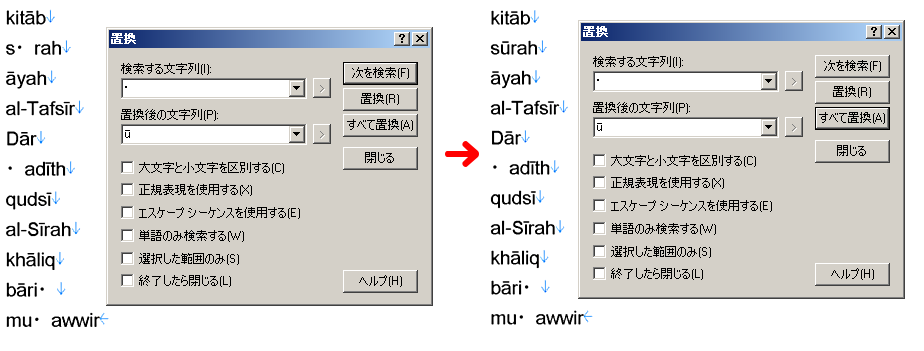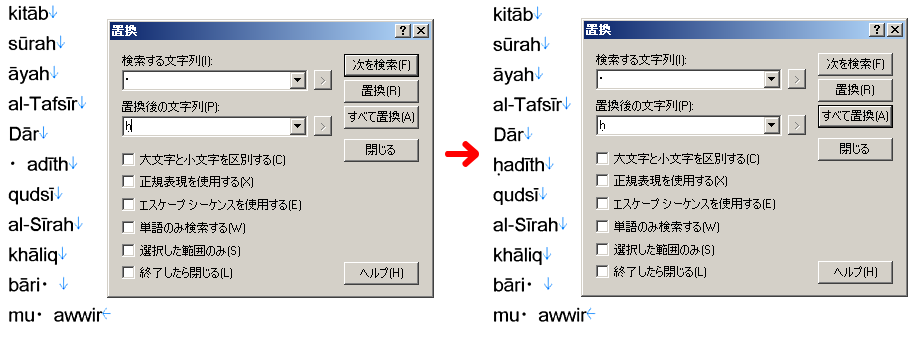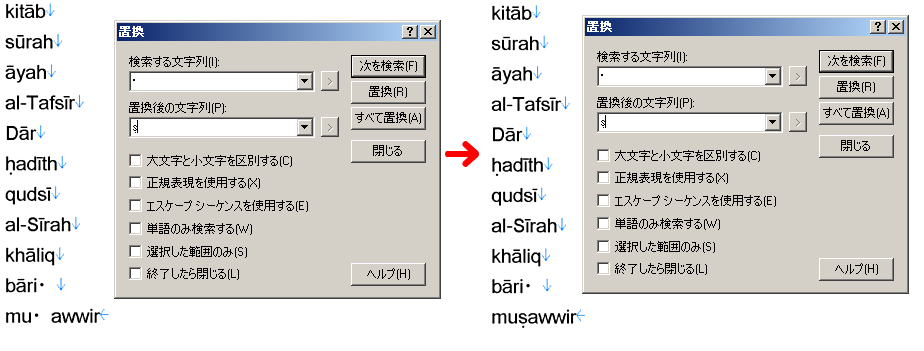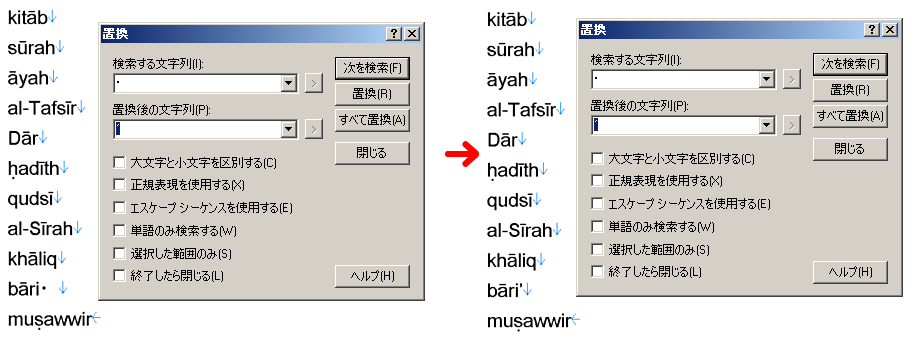さて、Unicodeが多くのPCで簡単に使えるようになったのは近年になってからのことです。アラビア語の転写はそれ以前から広く行われていましたが、その際に用いられていたのが東洋文庫(http://www.l.u-tokyo.ac.jp/IAS/6-han/bs/bs.html)にて配布されているMidEastTimes(中東諸語の転写用フォント)です。このフォントはいわゆる外字フォントなので、このフォントをあらかじめインストールしておかなければ使えず、ウェブサイトで表示するのが難しいなど広く一般向けに用いることは困難です。
とはいえ、Unicodeがごく普通のPCで使えるようになるまでには時間がかかったことと、自分用のPCからプリントアウトする分には全く問題がないため、MidEastTimesは過去のデータ資産を活用する点からも未だに使われ続けています。
この、MidEastTimesをUnicodeに変換することはそれほど難しいことではありません。原始的な方法ではありますが、MidEastTimesの文字を検索し、それをUnicodeに置換すれば良いだけです。そのために、両フォントの対照表(PDF)を作りました。
この表を使った、MidEastTimesからUnicodeへの変換方法を以下に具体的に示してみます。
1.変換したい文書などをワープロ・ソフトなどで開きます。
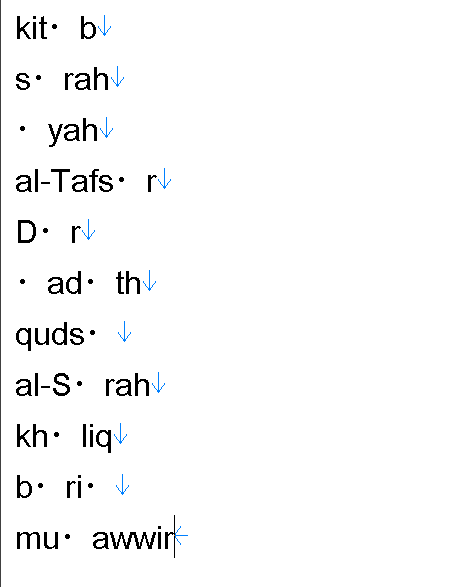
MidEastTimesがインストールされていない環境下や、ワープロソフトが外字に対応していない場合には、上図のように、文字化けしているかもしれません。
2.両フォントの対照表をダウンロードし、アドビ・リーダーなどで開きます。右クリックによって選択ツールを選びます。選択ツールを選ぶと、画面上の文字や画像を反転させ、コピーすることが出来るようになります。
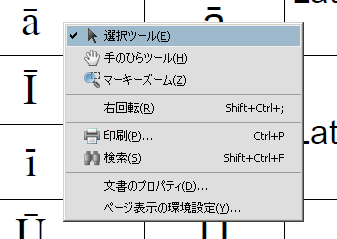
3.対照表の中から、変換したい文字をMidEastTimesの欄から選び、左クリックしたままその文字の上をなぞります。すると、文字の色が反転します。反転させたら、そのまま「コントロール・キー(Ctrl)」と「Cのキー」を同時に押します(Ctrl+C)。
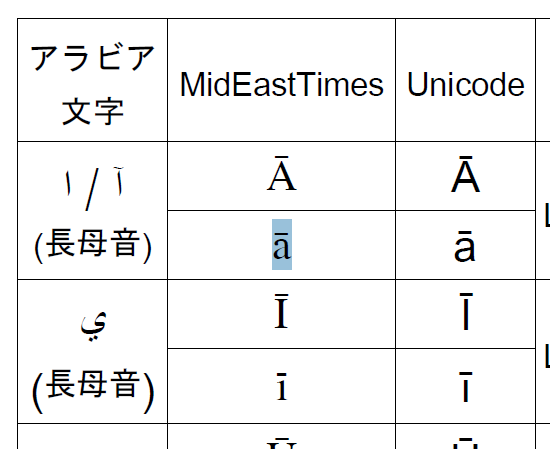
これによって、選んだ文字コードがコピーされたことになります。
4.ワープロ・ソフトで検索・置換機能を用います。「検索する文字列」の欄にマウスカーソルを持って行き、それから「コントロール・キー(Ctrl)」と「Vのキー」を同時に押します(Ctrl+V)。
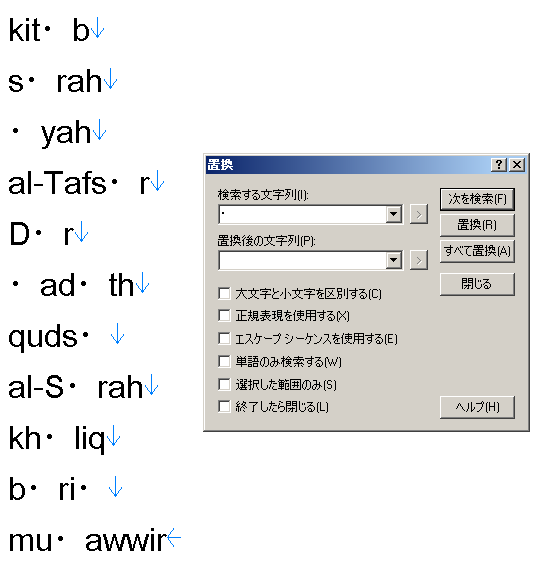
これによって、検索する文字列にMidEastTimesの文字が指定されたことになります。なお、この参考画像では、検索する文字列に入力されたMidEastTimesの文字は「文字化け」しています。
5.対照表の中から、対応する文字をUnicodeの欄から選び、左クリックしたままその文字の上をなぞります。すると、文字の色が反転します。反転させたら、そのまま「コントロール・キー(Ctrl)」と「Cのキー」を同時に押します(Ctrl+C)。
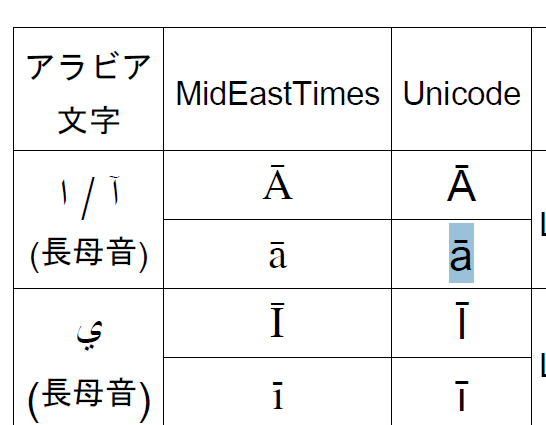
これによって、選んだ文字コードがコピーされたことになります。
6.ワープロ・ソフトで検索・置換機能を用います。「置換後の文字列」の欄にマウスカーソルを持って行き、それから「コントロール・キー(Ctrl)」と「Vのキー」を同時に押します(Ctrl+V)。
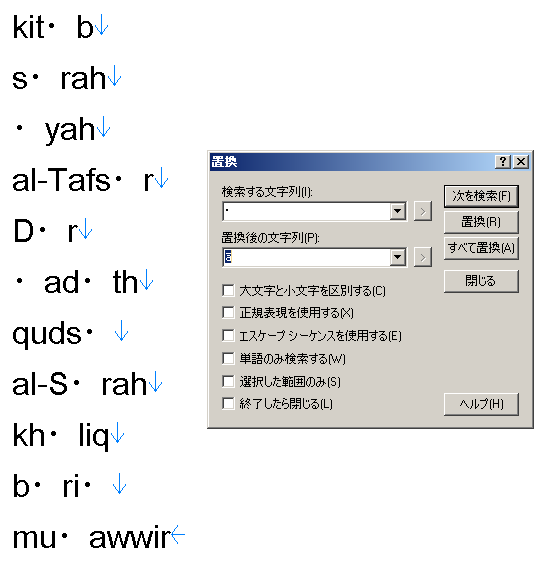
これによって、検索する文字列にUnicodeの文字が指定されたことになります。
7.ワープロ・ソフトの「全て置換」をクリックします。すると、MidEastTimesがUnicodeに置換されました。
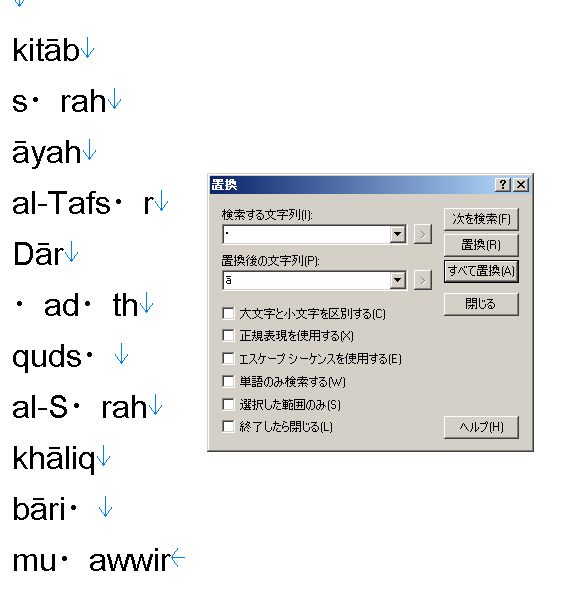
上の参考画像では、文字化けしていた「ā」の文字がきちんと表示されるようになりました。これは、MidEastTimesがインストールされていない環境下や、ワープロソフトが外字に対応していない場合で見られる現象です。文字化けが発生していない場合には、この様なはっきりとした変化が見られないかもしれません。
8.以上の作業を、他の文字に対しても繰り返します。
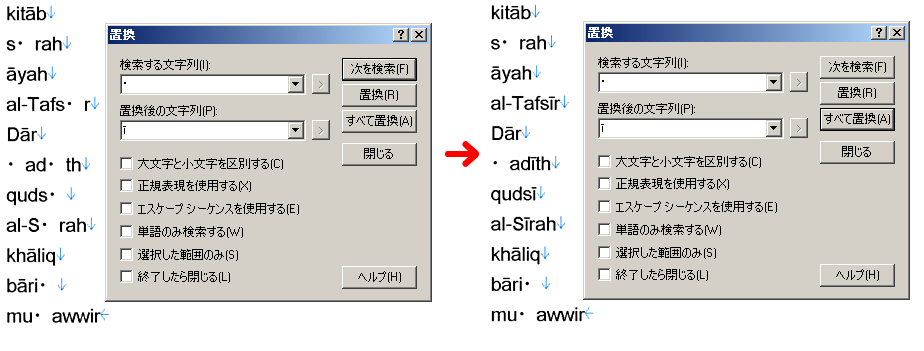
īが表示されるようになりました。
このように、最初は文字化けだらけであった文章が、きちんとUnicodeに変換され、読解可能となります。
この手法は、ウィンドウズ・パソコンの基本的な機能のみを用いていますので、若干煩雑ではありますが、汎用性が高いと思います。検索文字列と置換文字列の組み合わせを間違えないように気をつけなければなりませんが、間違った場合にはワープロ・ソフトなどの「やり直し」機能(一般的には「コントロール・キー」と「Zキー」を同時に押す、Ctrl+Z)を用いれば、一つ前の結果に戻ることも容易ですので、一度お試し下さい。念のため、バックアップを取られたうえで、作業用のファイルを新たに作った上で試されることをお勧めします。
(K.S.)